Cómo importar tus correos POP3 a una cuenta IMAP
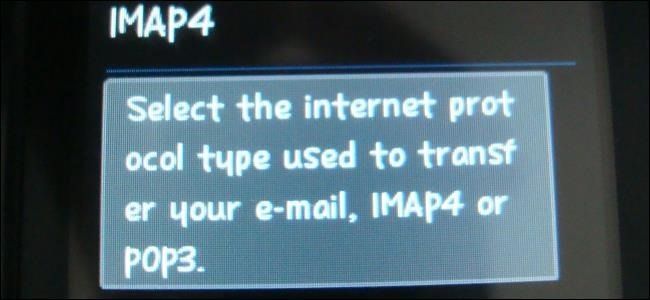
Enlaces rápidos
Obtener tus correos en Thunderbird
Añadir tu cuenta IMAP a Thunderbird
Mover tus correos POP3 a la cuenta IMAP
Introducción
IMAP mantiene la copia maestra de tus mensajes en el servidor. POP3 descarga los mensajes al equipo y, comúnmente, los elimina del servidor. Si aún conservas correos en un cliente POP3 (offline), no hace falta descartarlos: puedes importarlos a una cuenta IMAP y así acceder a ellos desde cualquier dispositivo o desde la interfaz web de tu proveedor.
Definición breve: IMAP es un protocolo que deja los mensajes en el servidor y sincroniza carpetas; POP3 descarga mensajes al equipo y suele borrarlos del servidor.
Importante: no inventes configuraciones de servidor. Usa siempre los parámetros oficiales de tu proveedor (puerto, SSL/TLS, nombres de servidor).
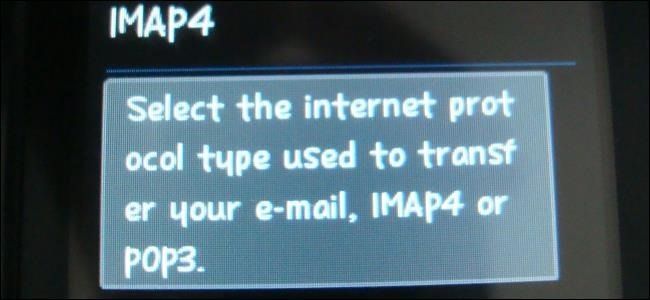
Obtener tus correos en Thunderbird
Antes de mover correos a IMAP, necesitas que los mensajes POP3 estén presentes en Thunderbird. Si ya usas Thunderbird y allí están tus mensajes, continúa. Si usas otro cliente, importa los mensajes a Thunderbird.
Opciones para traer mensajes a Thunderbird:
- Thunderbird incluye una función de importación para Outlook, Outlook Express y Eudora. En Thunderbird, abre el menú y selecciona Herramientas > Importar. Elige Correo y luego el cliente correspondiente.
- El complemento ImportExportTools permite importar archivos mbox, eml y emlx.
- La página de mozillaZine sobre importar y exportar correo ofrece instrucciones para muchos clientes (Windows Live Mail, AOL, Incredimail, Mail.app de Apple). Busca la guía específica para tu cliente.
Si por alguna razón todos tus correos permanecen en el servidor POP3 y no los has descargado nunca, puedes añadir la cuenta POP3 a Thunderbird para descargar todo al buzón local. Esto es poco habitual, ya que POP3 suele eliminar los mensajes del servidor tras la descarga.
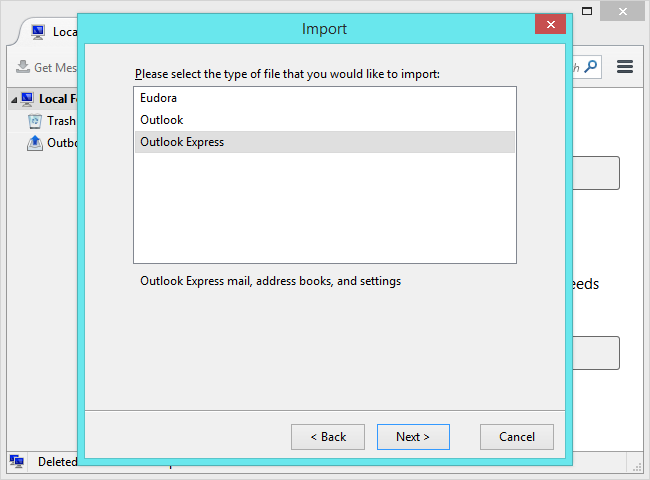
Añadir tu cuenta IMAP a Thunderbird
Debes añadir la cuenta IMAP donde quieres almacenar los correos. En Thunderbird:
- Abre el menú y ve a Opciones > Configuración de la cuenta.
- Haz clic en Acciones de cuenta > Añadir cuenta de correo.
- Introduce los datos de tu cuenta IMAP (dirección, contraseña). Si no se autoconfigura, introduce manualmente los ajustes del servidor proporcionados por tu proveedor. Asegúrate de seleccionar IMAP (carpetas remotas).
Tu cuenta IMAP aparecerá en la barra lateral. Las carpetas bajo esa cuenta son una representación remota: la copia maestra vive en el servidor.
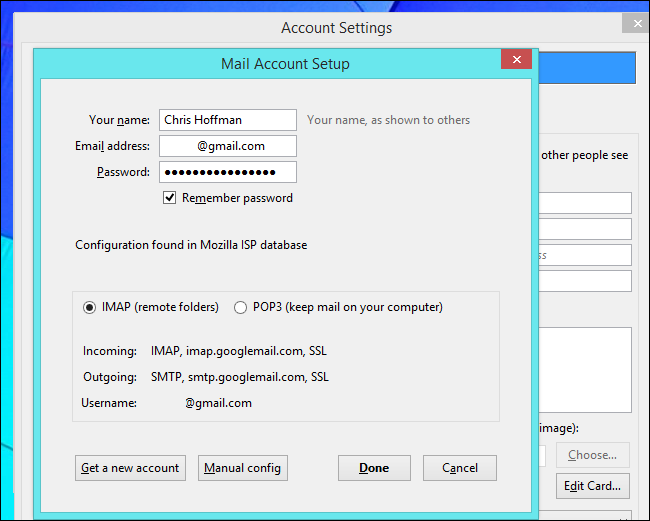
Mover tus correos POP3 a la cuenta IMAP
Con los mensajes POP3 ya en Thunderbird y la cuenta IMAP añadida, seleccionar y mover los correos es sencillo.
- Localiza la carpeta local o la cuenta POP3 en Thunderbird.
- Selecciona los mensajes o carpetas que quieras migrar. Usa Ctrl+A para seleccionar todos los mensajes de una carpeta.
- Arrastra y suelta los mensajes a la carpeta deseada debajo de la cuenta IMAP o usa el menú contextual Copiar a / Mover a.
Thunderbird subirá los mensajes al servidor IMAP y los almacenará en las carpetas remotas.
Para crear una carpeta nueva en la cuenta IMAP: clic derecho sobre el nombre de la cuenta IMAP > Nueva carpeta. Puedes replicar la estructura de carpetas que tenías localmente, o consolidar todo en una carpeta llamada “Correos importados”.
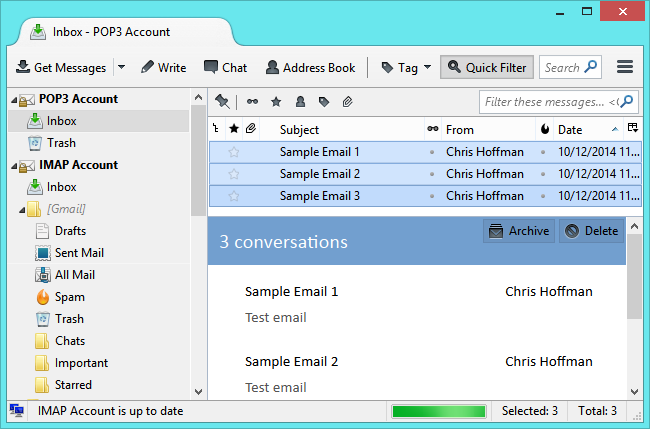
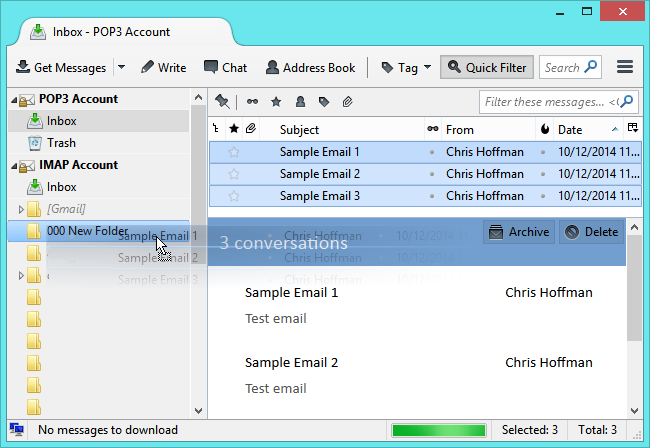
Resultado: tus correos POP3 quedarán almacenados en la cuenta IMAP y serán accesibles desde otros clientes y dispositivos que conecten a esa cuenta. Puedes mantener una copia local de respaldo si lo deseas, pero la copia maestra ya no estará limitada a tu equipo.
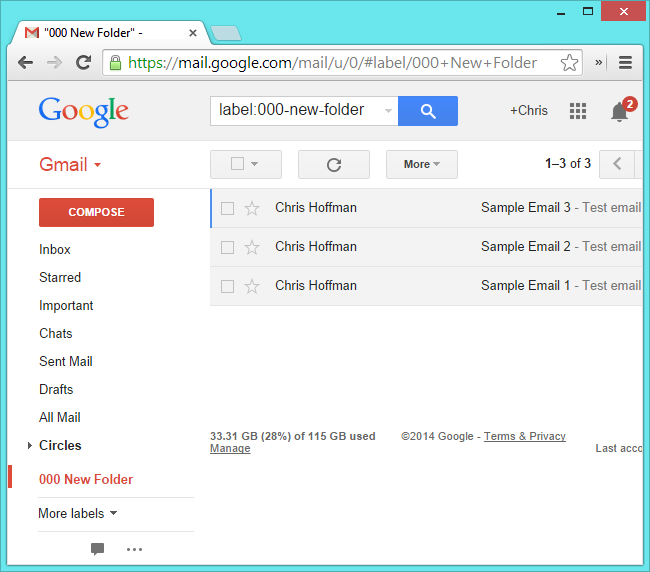
Alternativas y atajos
- Si migras a Gmail o Outlook.com, usa la función de “recuperación de correo” (Mail Fetcher) en la configuración web. Puede buscar y traer nuevos mensajes desde tu cuenta POP3 y almacenarlos en la nueva cuenta.
- En Microsoft Outlook puedes añadir ambas cuentas (POP3 y IMAP) y arrastrar carpetas/mensajes entre cuentas, similar a Thunderbird.
- Exporta tus carpetas a mbox o eml con herramientas (ImportExportTools en Thunderbird) y luego impórtalas en el cliente destino.
Cuándo no usar este método:
- Si tienes miles de mensajes y un ancho de banda limitado, la subida a IMAP puede tardar mucho. Considera migraciones por lotes o usar herramientas especializadas.
- Si tu proveedor IMAP limita el tamaño total del buzón, revisa la cuota antes de subir grandes volúmenes.
Buenas prácticas y criterios de aceptación
- Verifica que la cuenta IMAP tenga suficiente espacio disponible.
- Revisa que los mensajes importantes (adjuntos y metadatos: remitente, fecha, asunto) se hayan migrado correctamente.
- Asegúrate de que las carpetas y subcarpetas se reflejan como esperas.
- Prueba desde otro cliente o desde la interfaz web para confirmar acceso remoto.
Criterios de aceptación:
- Todos los mensajes seleccionados aparecen en la cuenta IMAP y se pueden abrir.
- Las fechas y remitentes coinciden con las copias originales.
- La cuenta IMAP se puede sincronizar desde un teléfono móvil y desde la interfaz web.
Lista de verificación paso a paso
- Hacer copia de seguridad local (exportar mbox/eml) antes de mover.
- Confirmar espacio disponible en IMAP.
- Importar mensajes al cliente Thunderbird si vienen de otro cliente.
- Añadir la cuenta IMAP a Thunderbird.
- Crear carpetas destino en IMAP si es necesario.
- Mover o copiar por lotes y comprobar la subida.
- Comprobar desde otro cliente y desde la web.
Playbook para migraciones grandes
- Inventario: contar carpetas y estimar tamaño total.
- Prueba piloto: migra una carpeta pequeña y valida integridad.
- Plan por lotes: divide por año, carpeta o prioridad.
- Horario: realiza la migración fuera de horas pico.
- Monitorización: vigila la cola de subida y errores en Thunderbird.
- Validación final: muestreo aleatorio de mensajes migrados.
- Limpieza: elimina duplicados si los hay y organiza carpetas.
Problemas comunes y soluciones
- Error de autenticación al añadir IMAP: revisa usuario/contraseña y el tipo de autenticación (OAuth2 vs contraseña normal). Algunos proveedores exigen contraseñas de aplicación.
- Subida muy lenta: verifica tu conexión y la tasa de transferencia del servidor. Migra por lotes y evita adjuntos enormes en la misma tanda.
- Mensajes faltan metadatos: algunos clientes guardan información propia; conserva un mbox de respaldo si necesitas recuperar datos externos.
- Límite de cuota: si superas la cuota IMAP, libera espacio o solicita ampliación al proveedor.
Nota importante: Si administras cuentas empresariales, consulta primero con el administrador de TI para evitar políticas de retención o limitaciones.
Seguridad y privacidad
- Mantén tus credenciales seguras. Usa contraseñas de aplicación cuando el proveedor lo permita.
- Si tus correos contienen datos personales sensibles, considera cifrarlos en reposo si tu proveedor ofrece esa opción.
- Revisa políticas GDPR/privacidad del proveedor si trabajas con datos de la UE.
Mapa de decisiones (flujo simplificado)
flowchart TD
A[¿Tus correos están en un cliente local POP3?] -->|Sí| B[Importar correos a Thunderbird]
A -->|No| C[¿Están en el servidor POP3?]
C -->|Sí| D[Añadir cuenta POP3 a Thunderbird y descargar]
C -->|No| E[No es necesario migrar]
B --> F[Añadir cuenta IMAP a Thunderbird]
D --> F
F --> G[Mover/arrastrar correos a carpeta IMAP]
G --> H[Verificar en web y móvil]
H --> I[Proceso completado]Roles y responsabilidades
- Usuario final: preparar respaldo local, seleccionar mensajes y revisar que los más importantes se migraron.
- Administrador de TI: validar cuotas, permisos y contraseñas de aplicación; monitorizar la migración en organizaciones.
- Soporte: ayudar con errores de servidor, autenticación y límites de cuota.
Preguntas frecuentes
Q: ¿Pierdo los mensajes locales al moverlos a IMAP?
A: No necesariamente. Puedes copiar en lugar de mover para mantener las copias locales. Hacer un respaldo mbox antes es una buena práctica.
Q: ¿Puedo migrar carpetas completas con estructura?
A: Sí. Crea las carpetas en la cuenta IMAP y copia las subcarpetas o replica la estructura manualmente. Algunos clientes conservan automáticamente la estructura al arrastrar carpetas.
Q: ¿Hay un límite de tamaño o número de correos que se pueden migrar?
A: Depende de tu proveedor IMAP. Verifica la cuota y las políticas del proveedor antes de migrar volúmenes grandes.
Resumen final
Migrar correos POP3 a IMAP centraliza tus mensajes en el servidor y facilita el acceso desde múltiples dispositivos. El método con Thunderbird es gratuito y directo: importa los correos a Thunderbird, añade la cuenta IMAP y copia o mueve los mensajes a las carpetas remotas. Para grandes migraciones, planifica por lotes, prueba primero y crea respaldos.
Versiones web (Gmail/Outlook.com) pueden automatizar parte del proceso mediante funciones de recuperación de correo.
Imagen: crédito a Digitpedia Com en Flickr
Materiales similares

Podman en Debian 11: instalación y uso
Apt-pinning en Debian: guía práctica

OptiScaler: inyectar FSR 4 en casi cualquier juego
Dansguardian + Squid NTLM en Debian Etch

Arreglar error de instalación Android en SD
